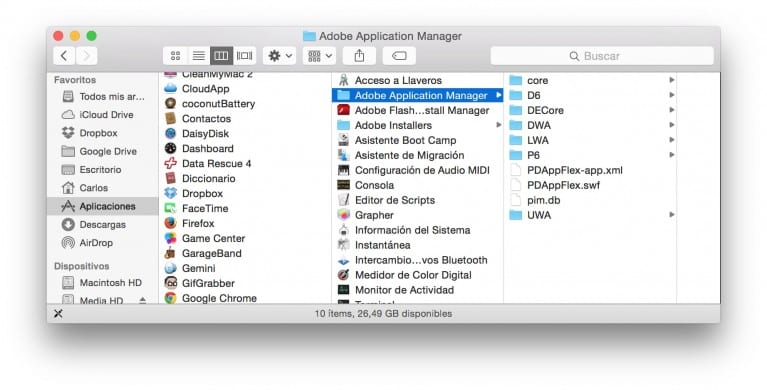
यदि आप मेरे में से एक हैं और आप इसके प्रबंधन के लिए खोजक के कॉलम दृश्य का उपयोग करते हैं तो यह चाल आपके लिए काफी रूचि होगी, लेकिन यदि आप अन्य विचारों (सूची, कवरफ़्लो, आदि) से अधिक हैं तो यह एक अच्छा हो सकता है। सबसे अच्छा सूट करने के लिए कूदने पर विचार करने का समय प्रबंधन और गतिशीलता OS X में फाइलें, आज हम जो देखने जा रहे हैं जैसे ट्रिक्स के लिए धन्यवाद, क्योंकि वे फाइंडर में किसी भी प्रबंधन की सुविधा प्रदान करते हैं।
बहुत आसान
सफलतापूर्वक प्रदर्शन करने के लिए आकार आम आपको निम्नलिखित चरणों का पालन करना होगा:
- में एक नई विंडो खोलें खोजक और कॉलम दृश्य (CMD + 3) को सक्रिय करें
- ऑल्ट की दबाएं
- किसी भी कॉलम की सीमा पर कर्सर रखें
- Alt कुंजी दबाएं और स्वाद के लिए आकार बदलें। सभी कॉलम अनुकूल होंगे।
- जब आप पूरा कर लें तो सब कुछ छोड़ दें
जैसा कि आप देख सकते हैं, चाल बिल्कुल जटिल नहीं है, लेकिन यह काफी उपयोगी है, इसलिए आप इसे अपने मानसिक पुस्तकालय में ओएस एक्स के लिए उपयोगी चीजों में शामिल कर सकते हैं और शुरू कर सकते हैं इसे रोजाना लगाएं। यह उन लोगों के लिए बहुत उपयोगी नहीं होगा जो कुछ फाइलों का प्रबंधन करते हैं, लेकिन हममें से जो बहुत कुछ आगे बढ़ने के अभ्यस्त हैं उनके लिए यह दिन-प्रतिदिन के लिए बहुत दिलचस्प हो जाता है।
नोट: यदि आप फाइंडर के लिए ऐड-ऑन का उपयोग करते हैं (जैसे कि TotalFinder) तो आपको सावधान रहना चाहिए कि इस ट्रिक के लिए उपयोग किया जाने वाला कीबोर्ड शॉर्टकट इंस्टॉल किए गए ऐड-ऑन के साथ हस्तक्षेप नहीं करता है, यदि ऐसा है, तो यह संभवतः उतना काम नहीं करेगा ऐड-ऑन की प्राथमिकता है।
जैसा कि मैंने देखा कि विषय समान हो सकता है, अगर यह परेशान नहीं है, तो मैं आईट्यून्स के विचारों के बारे में पूछता हूं। मेरे पास बहुत सारी प्लेलिस्ट हैं और मैं जानना चाहूंगा कि क्या एक ही बार में सभी प्लेलिस्ट का दृश्य बदलना संभव है। एक-एक करके जाने में थोड़ा समय लगेगा ... धन्यवाद!
खैर चाल, धन्यवाद।
महीनों से समस्या का समाधान नहीं हुआ था। बहुत उपयोगी है, बहुत बहुत धन्यवाद !!
प्रिय,
मैंने वह करने की कोशिश की जो आप इंगित करते हैं, लेकिन ऐसा होता है कि जब मैंने इसे स्थानांतरित करने के लिए कर्सर को कॉलम पर रखा, तो यह मुझे ऐसा करने की अनुमति नहीं देता, न ही एएलटी कुंजी (या किसी अन्य) को दबाकर।
क्या हो सकता है?